如果存储空间已满,并且您想释放计算机中的一些空间,大多数用户要做的第一件事就是从 PC 中删除不需要的文件或文件夹。清空回收站是此过程中执行的步骤之一。但是一些用户在从回收站中删除项目时遇到了困难。此问题可能是因为用户可能没有适当的权限或管理员权限,或者回收站可能已损坏,因此每次您尝试删除回收站时都可能崩溃等。在本文中,让我们看看不同的方法解决问题并删除回收站中的所有项目。
方法 1:重新启动 Windows 资源管理器
步骤1:右键单击任务栏,然后从出现的列表中单击任务管理器
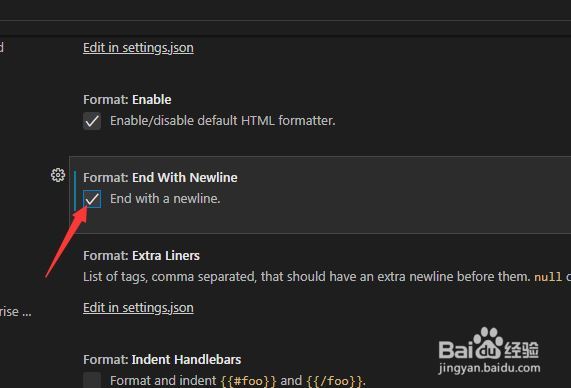
第 2 步:在进程选项卡下找到Windows 资源管理器并右键单击它,然后单击重新启动选项
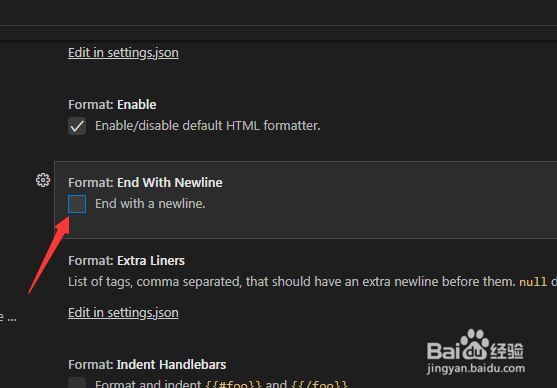
现在检查问题是否已解决
方法 2:使用设置清空回收站
第 1 步:同时使用Windows + I键打开 Windows 设置
第二步:点击系统
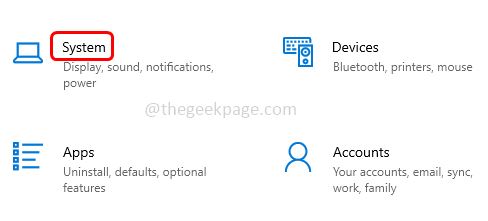
第三步:点击左侧的存储

第 4 步:从右侧,单击临时文件
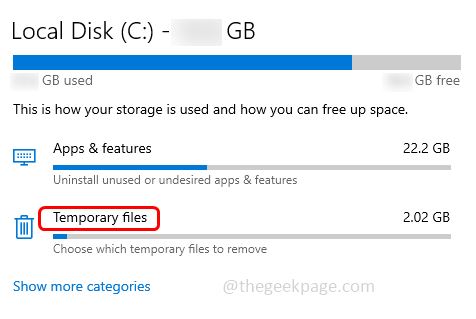
第 5 步:等待几秒钟加载页面,然后单击删除文件按钮
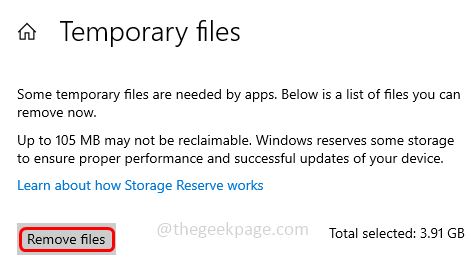
第6步:一旦过程完成。转到回收站并检查其中是否存在任何文件。
方法 3:重置回收站
第一步:以管理员身份打开命令提示符。为此,在 Windows 搜索栏中键入cmd并按住Ctrl + Shift键并按Enter
第2步:将打开一个用户帐户控制窗口,单击是
第 3 步:复制以下命令并将其粘贴到命令提示符中,然后按Enter
rd /s /q C:$Recycle.bin
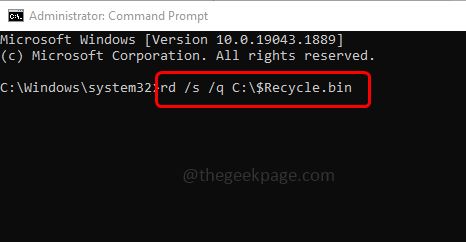
第 4 步:此命令将重置回收站。成功执行命令后,重新启动系统,然后检查问题是否已解决。
方法四:关闭所有正在运行的应用
步骤1:右键单击任务栏,然后从出现的列表中单击任务管理器
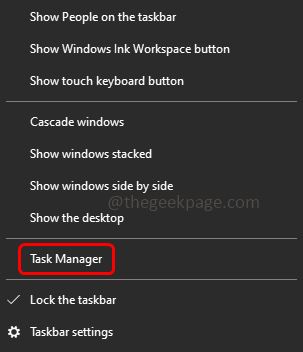
第 2 步:在进程选项卡下,右键单击每个应用程序,然后单击结束任务
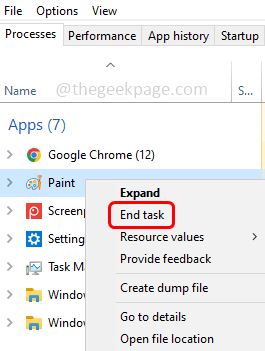
第3步:关闭任务管理器,现在检查是否可以从回收站中删除项目。
方法 5:执行干净启动
第 1 步:同时使用Windows + R键打开命令提示符。
第 2 步:在运行提示中键入msconfig ,然后按Enter键。这将打开系统配置窗口
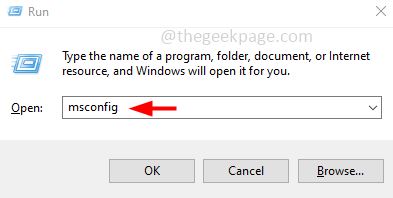
第 3 步:在“常规”选项卡下,单击“选择性启动”旁边的单选按钮,然后取消选中“加载启动项”。
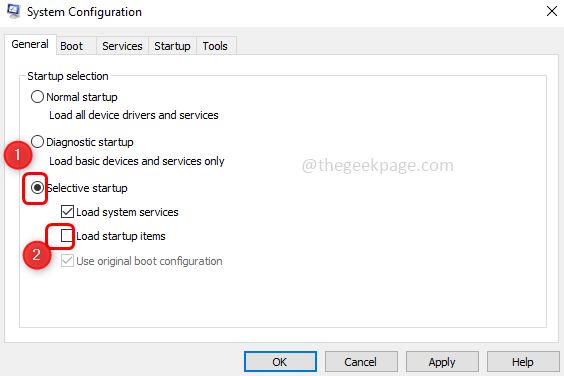
第 4 步:转到服务选项卡,在底部单击隐藏所有 Microsoft 服务旁边的复选框
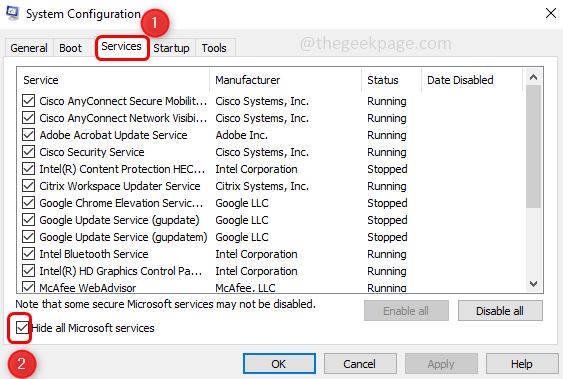
第 5 步:然后单击禁用所有按钮
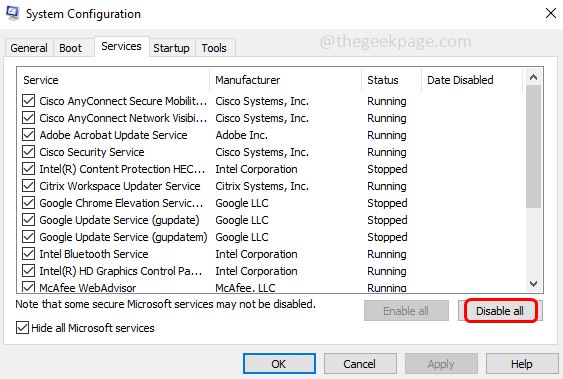
第 6 步:现在转到“启动”选项卡,然后单击链接“ 打开任务管理器” 。这将打开任务管理器
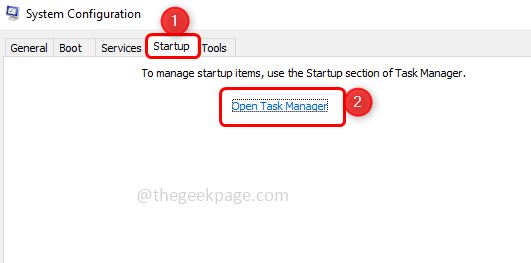
第 7 步:右键单击每个应用程序,然后单击禁用选项
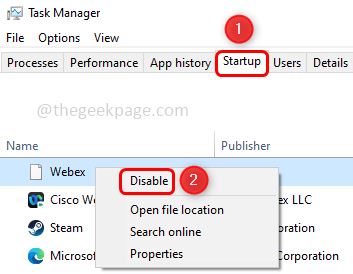
第 8 步:禁用所有应用程序后,在系统配置窗口中单击应用并确定 以保存更改。然后关闭任务管理器。
步骤 9:重新启动系统并检查问题是否已解决。如果问题没有解决,那么问题的原因是没有启动应用程序。所以回去启用它们
启用并正常启动
第 10 步:一起使用Windows + R键打开命令提示符。
第 11 步:在运行提示中键入msconfig ,然后按Enter键。这将打开系统配置窗口
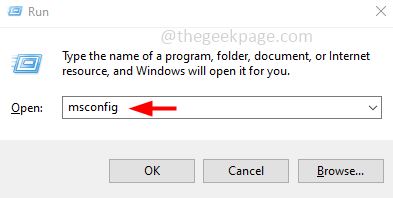
第 12 步:在“常规”选项卡下,单击“正常启动”旁边的单选按钮
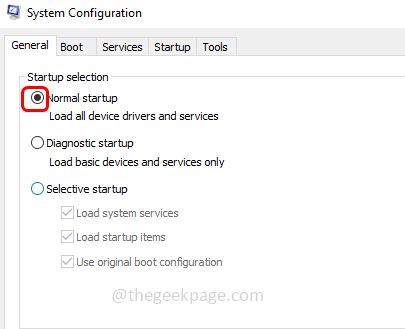
第 13 步:转到服务选项卡,取消选中隐藏所有 Microsoft 服务旁边的框
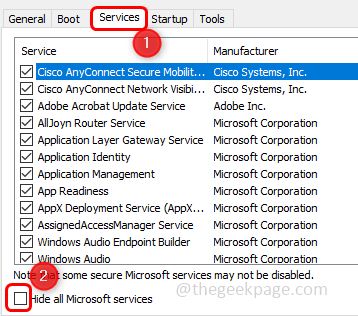
第 14 步:单击启用所有按钮
第 15 步:要保存更改,请单击“应用”和“确定”
方法六:卸载第三方软件
第 1 步:同时使用Windows + R键打开运行提示
第 2 步:在运行提示中键入appwiz.cpl ,然后按Enter键。这将打开程序和功能窗口
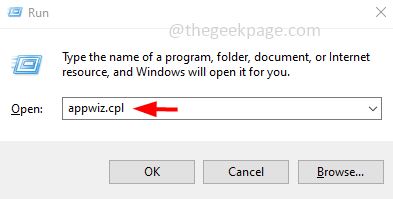
第 3 步:右键单击您认为导致问题的第三方软件,然后单击卸载
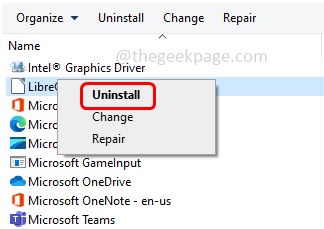
步骤 4:重新启动系统并检查问题是否已解决。
方法 7:杀死一个驱动器任务
步骤1:右键单击任务栏,然后从出现的列表中单击任务管理器
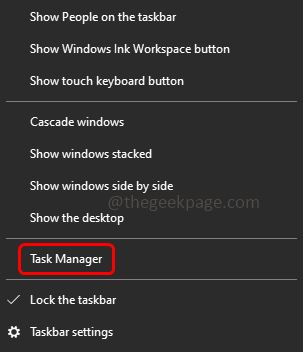
第 2 步:在进程选项卡下,右键单击One Drive应用程序,然后单击结束任务
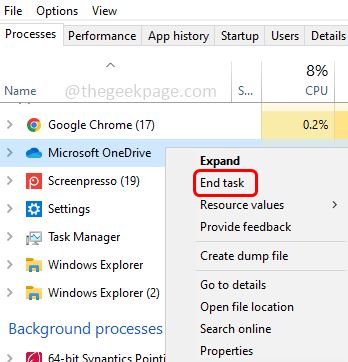
第三步:关闭任务管理器,查看问题是否解决。